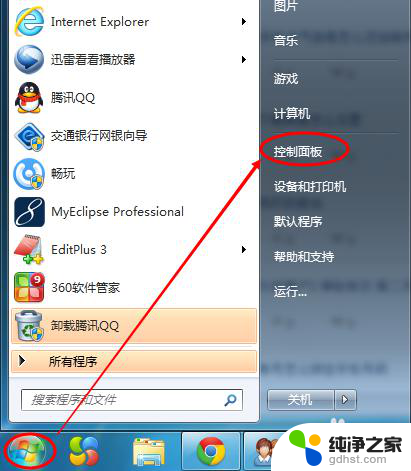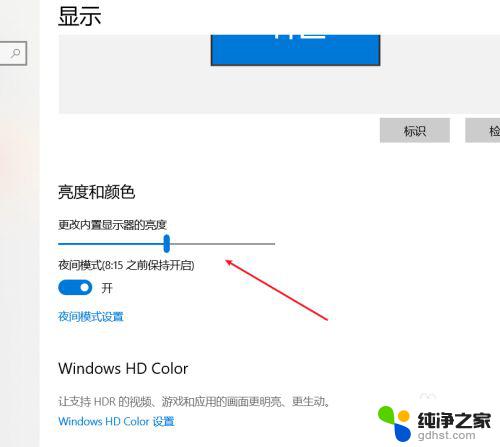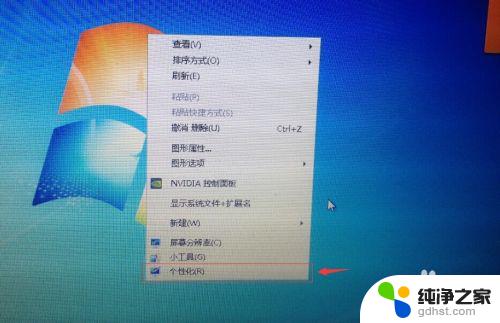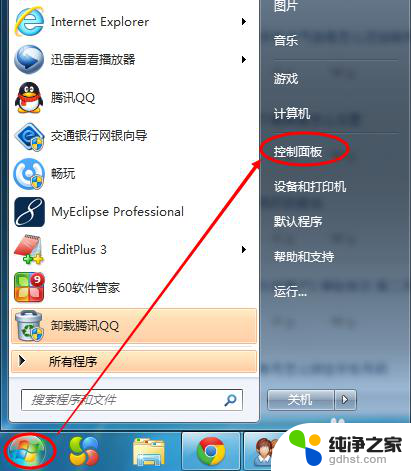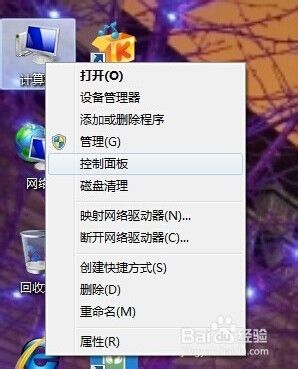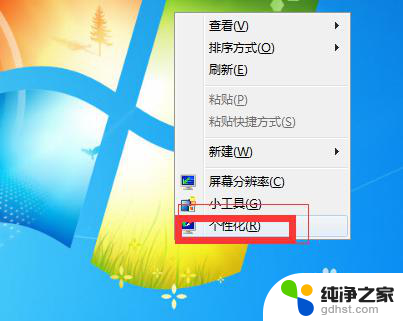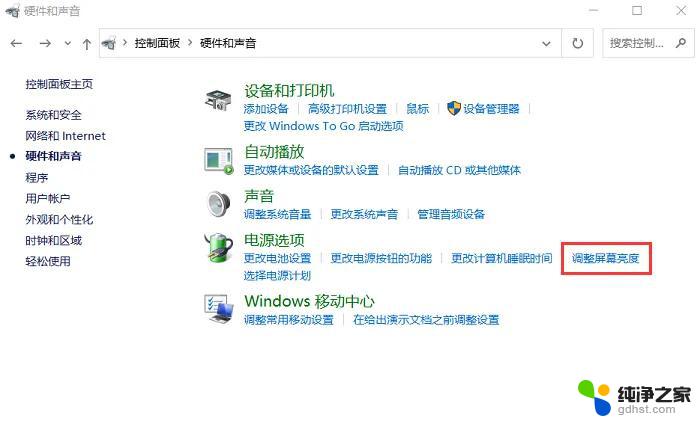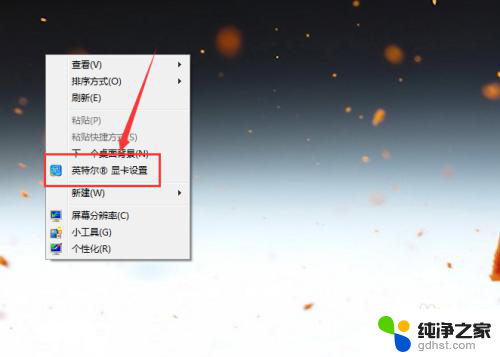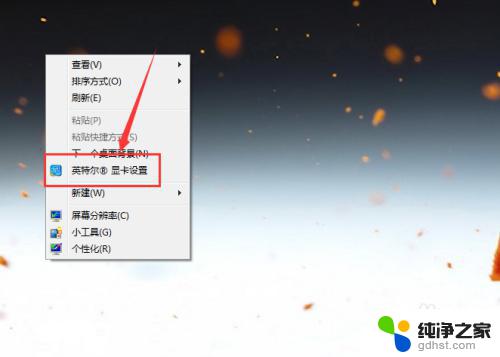windows7如何调节电脑屏幕亮度
更新时间:2023-11-07 10:25:50作者:xiaoliu
windows7如何调节电脑屏幕亮度,随着科技的发展,电脑已经成为我们日常生活中不可或缺的工具,有时候我们可能会面临一个问题,那就是屏幕亮度调节不显示的情况。在Windows 7系统中,如何调节电脑屏幕的亮度呢?这是许多人都会遇到的疑问。本文将为大家介绍一些简单而有效的方法,帮助解决这个问题。无论是在工作中还是在娱乐时,调整屏幕亮度能够带来更好的视觉体验,因此让我们一起来了解一下吧。
步骤如下:
1.第一步,右击计算机软件。
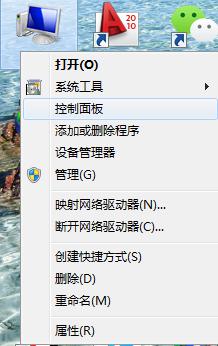
2.第二步,打开后点击控制面板选项。

3.第三步,选择硬件和声音选项。
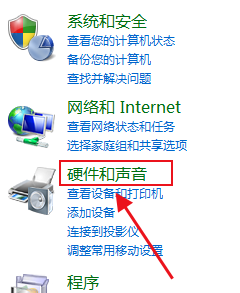
4.第四步,选择调整屏幕亮度。

5.第五步,调至节能就可以了。
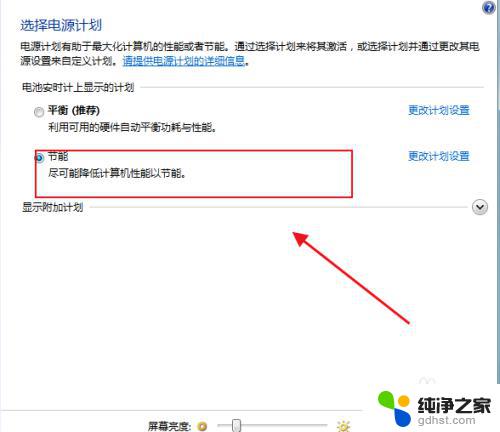
以上是关于如何调节电脑屏幕亮度的所有内容,如果还有不清楚的用户可以按照小编的步骤进行操作,希望这些步骤对大家有所帮助。